Как слушать подкасты на PS4 [Полное руководство]
Play Station 4, или просто PS4, изначально создавалась как устройство для видеоигр. Это продукт Sony и в основном представляет собой расширенную версию PlayStation 3. Разработка PS4 обусловлена запросами пользователей на улучшенные и дополнительные возможности гаджета. Хотя это буквально считается преемником предыдущей модели, которой является PS3, все еще есть много старых сервисов, которые вы не можете попробовать на PS4. Но одна из вещей, которую люди с нетерпением ждут при использовании этого устройства, касается «как слушать подкасты на PS4 ».
В этом посте я предоставил инструкции и решения, относящиеся к процессу прослушивания музыки или подкастов на PS4. Сэкономьте немного своего времени, чтобы быстро прочитать этот пост и иметь возможность наслаждаться любимыми играми на PS4.
Содержание Руководство Часть 1. Что такое PS4 и все, что нужно о ней знатьЧасть 2. Как играть в подкасты на PS4?Часть 3. Как играть в Apple Music на PS4?Часть 4. Вывод
Часть 1. Что такое PS4 и все, что нужно о ней знать
Прежде чем мы сосредоточимся на том, как слушать подкасты на PS4, давайте сначала рассмотрим важные вещи, которые люди должны знать об этой игровой консоли.
- Вы должны быть готовы к бесплатным подаркам и другим вознаграждениям, которыми PS4 наградит своих пользователей. Бывают случаи, когда он предлагает целый месяц бесплатного Sony Music Unlimited, определенную сумму для кредита в Play Station Store и бесплатные услуги от Play Station Plus.
- Отображение изображений на экране телевизора возможно через порт HDMI вашей PS4. Это также может привести к воспроизведению звуков на вашем телевизоре.
- Каждый набор PS4 включает в себя динамик и микрофон, которые позволят вам общаться с друзьями во время игры. Это даже позволит вам слушать звуки игры, пока вы находитесь в игре.
- Помимо онлайн-игр, все пользователи также могут транслировать видео и другие онлайн-сервисы через PS4. Все, что вам нужно сделать, это обеспечить стабильность вашего интернет-соединения, чтобы загрузка была быстрой и бесперебойной.
- Для потоковой передачи музыки и доступа к другим файлам вы можете использовать USB-накопитель, поскольку он теперь поддерживается на устройствах PS4.
Часть 2. Как играть в подкасты на PS4?
В настоящее время процедура прослушивания подкастов на PS4 разрешена, но только из стримингового сервиса, поддерживаемого игровой приставкой. На данный момент единственным поддерживаемым приложением является Spotify. Даже без подписки все геймеры могут одновременно воспроизводить подкасты во время игры. Все, что вам нужно сделать, это убедиться, что вы подписаны на ваши любимые шоу и выпуски подкастов.
Ознакомьтесь с приведенными ниже инструкциями о том, как слушать подкасты на PS4.
- Для начала перейдите в магазин Play Station, чтобы получить приложение Spotify. В показанной строке поиска введите Spotify и нажмите кнопку «Загрузить», чтобы продолжить процесс загрузки.
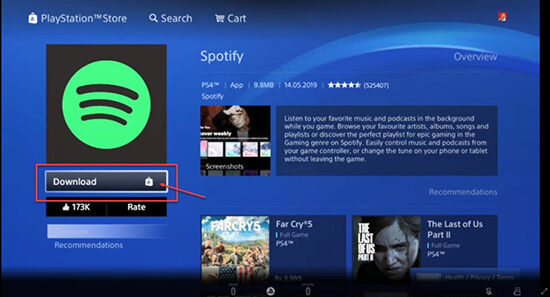
- Запустите приложение и создайте собственную учетную запись. После этого войдите в систему, указав свои данные.
- Теперь нажмите кнопку PS на вашем контроллере PS4, чтобы открыть параметры быстрого меню.
- В показанном меню выберите параметр «Музыка» и перейдите к выбору Spotify.
- Наконец, выберите любой подкаст, который вы хотите воспроизвести для потоковой передачи.
Если вместо этого вы используете службу Apple Music, к сожалению, приложение не поддерживается на PS4. Но Apple Music полностью интегрирована в PlayStation 5 с 2021 года с поддержкой прослушивания фоновой музыки во время игр, музыкальных видео 4K и доступа к полному каталогу Apple Music. С другой стороны, хорошая новость заключается в том, что его музыкальный контент можно воспроизводить на PS4. PS4 поддерживает аудиофайлы в нескольких различных форматах — MP3, FLAC, M4A и AAC. Итак, давайте посмотрим, как вы можете играть в Apple Music на нем.
Часть 3. Как играть в песни Apple Music на PS4?
Из-за защиты от копирования, зашифрованной в файлах Apple Music, которая называется DRM, потоковая передача Apple Music будет возможна только для всех пользователей iOS. Помимо того, что он не поддерживается на PS4, DRM также является дополнительным фактором, из-за которого вы не можете продолжить процесс прослушивания подкастов на PS4. Еще одна вещь, которую следует учитывать, это то, что формат файлов из Apple Music несовместим с PS4.
Но если вы считаете, что воспроизвести этот контент больше невозможно, позвольте мне сказать вам, что надежда все еще есть, пока выполняется преобразование. Форматы, которые PS4 может читать и распознавать, включают MP3, FLAC, M4A и AAC. Как только вы получите инструмент, который может поддерживать это преобразование, вы также сможете слушать подкасты на PS4 вместе с альбомами и плейлистами.
Для этого процесса я бы посоветовал выбрать инструмент, который позволит вам сэкономить время и облегчит вам его использование. Эти описания идеально подходят для AMusicSoft Apple Music Converter. Работая в 16 раз быстрее, он может скачать файлы Apple Music всего за пару минут. Он имеет очень простой пользовательский интерфейс, который очень удобен в использовании и понимании. Кроме того, он даже может позволить вам загружать аудио в лучшем качестве, которое вы можете сохранить на своем устройстве. Теперь вы можете слушать песни Apple Music на других музыкальных проигрывателях в автономном режиме и резервное копирование вашей библиотеки Apple Music перед отменой подписки. AMusicSoft поддерживает форматы MP3, FLAC, WAV, AAC, AC3 и M4A.
Следуйте приведенной ниже процедуре о том, как использовать этот инструмент для преобразования и загрузки Apple Music в совместимые форматы, чтобы продолжить их потоковую передачу.
- Запустите браузер и перейдите на сайт AMusicSoft, чтобы загрузить Apple Music Converter. Сразу после этого установите приложение на свое устройство.
Бесплатная загрузка Бесплатная загрузка
- Откройте установленное приложение и выберите все заголовки для преобразования. Коснитесь поля выбора каждой выбранной дорожки, чтобы добавить их.

- Выберите любой из поддерживаемых форматов и укажите выходную папку.

- Начните с процесса преобразования, нажав кнопку «Преобразовать».

- Наконец, получите результаты и сохраните их на USB-накопителе.
Сохраните их в USB диск и просто получите к ним доступ на PS4! Вот как это сделать!
- Подключите USB-накопитель к компьютеру и создайте папку, в которой вы будете сохранять преобразованные музыкальные файлы или файлы подкастов.
- Подключите USB-накопитель к PS4. Ваша PS4 должна распознать его в течение нескольких секунд. Когда ваше приложение Media Player открыто, вы увидите USB-накопитель в качестве доступного устройства.

- Выберите файлы, которые вы хотите слушать на PS4 во время игры. В качестве альтернативы, если в папке сохранено много файлов, вы можете нажать меню «Параметры», а затем выбрать кнопку «Воспроизвести». Сделав все, все, что есть в папке, будут воспроизведены.

Часть 4. Вывод
Поскольку процесс прослушивания подкастов на PS4 возможен только на некоторых платформах, используйте AMusicSoft Apple Music Converter будет большим подспорьем в преобразовании файлов в совместимые форматы. Таким образом, потоковое воспроизведение музыки, подкастов, плейлистов и многого другого будет неограниченным. Этот инструмент также может помочь вам наслаждаться контентом на нескольких устройствах по вашему выбору.
Люди Читайте также
- Основные шаги для импорта плейлиста iTunes в Spotify
- Как восстановить музыкальную библиотеку Apple на iPhone, iPad, Mac и ПК
- Узнайте о «Могу ли я воспроизводить Apple Music на Alexa»
- Подробное руководство о том, как загрузить библиотеку iTunes
- Почему мой Apple CarPlay не работает? Лучшие способы исправить
- Как легко поделиться Apple Music в Snapchat?
- Как подарить музыку в iTunes? Лучший подарок для любителей музыки
- Магазин приложений завис при загрузке? Вот как это исправить
Роберт Фабри — ярый блоггер и энтузиаст, увлеченный технологиями, и, возможно, он сможет заразить вас, поделившись некоторыми советами. Он также страстно увлечен музыкой и писал для AMusicSoft на эти темы.